有小伙伴想将自己笔记本电脑的win7升级win10系统使用,但是找不到升级的按钮,自己也不会重装系统怎么办。笔记本电脑系统7怎么升到10系统呢?下面小编就教下大家笔记本电脑win7升级win10系统的方法。
我们可以采用最为简单的一键重装win10系统的方法达成目的。下面是具体的操作步骤:
1、先在电脑上下载安装系统之家一键重装系统工具并打开,选择需要安装的win10系统,点击安装此系统。(注意在安装前备份好重要资料,关掉电脑上的杀毒软件避免被拦截)
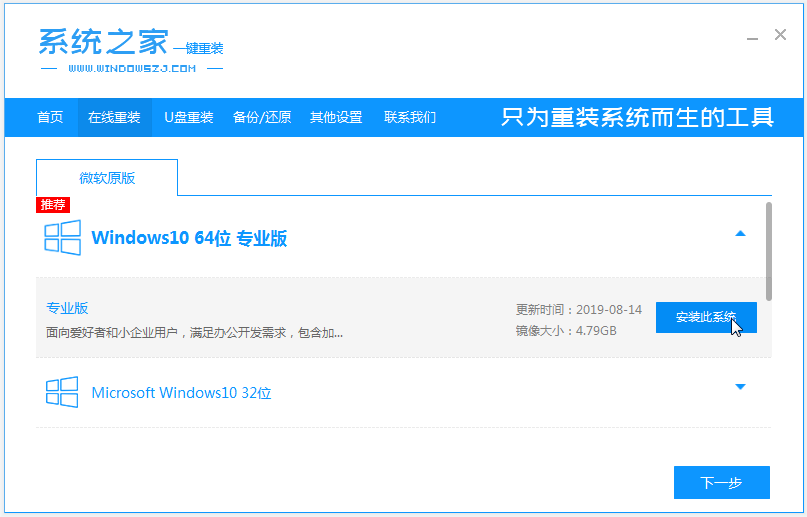
2、等待自动下载系统镜像文件资料。
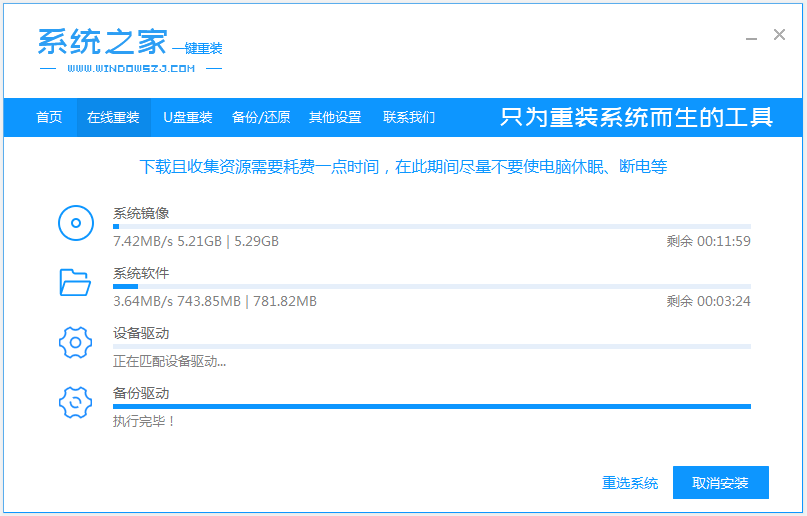
3、部署完成后,选择重启电脑。
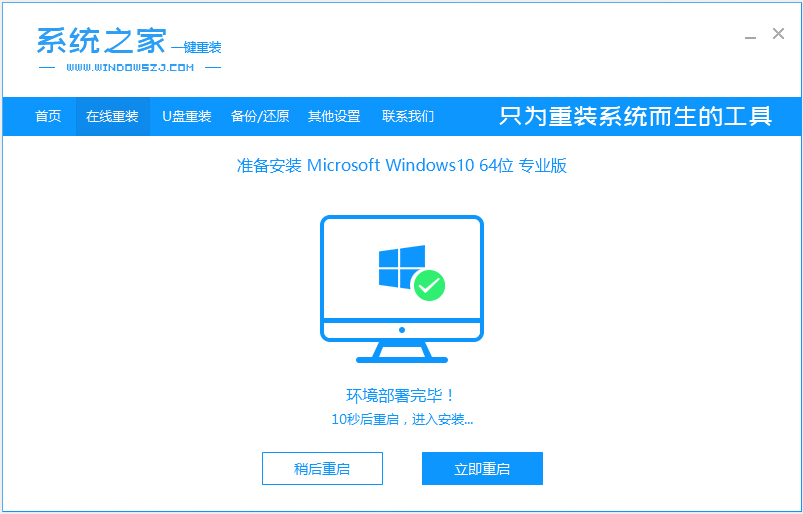
4、电脑重启后进入了开机选项界面,选择第二项xiaobai-pe系统进入。
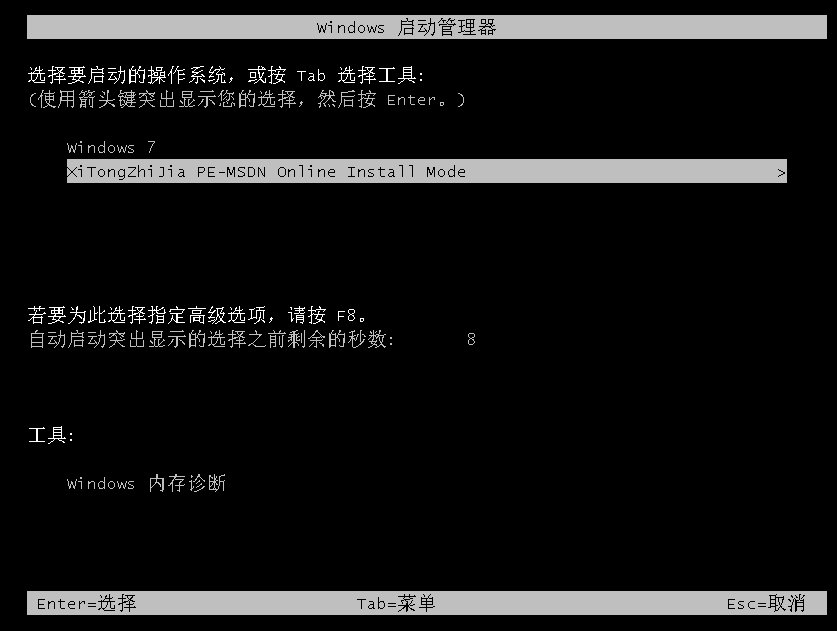
5、进入pe系统后,系统之家装机工具会自动开始安装win10系统。
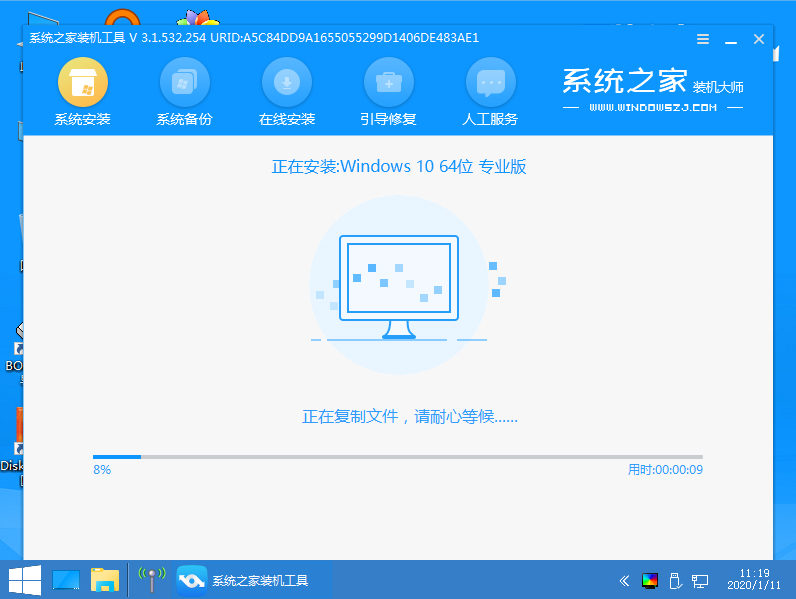
6、安装完成后,点击立即重启。
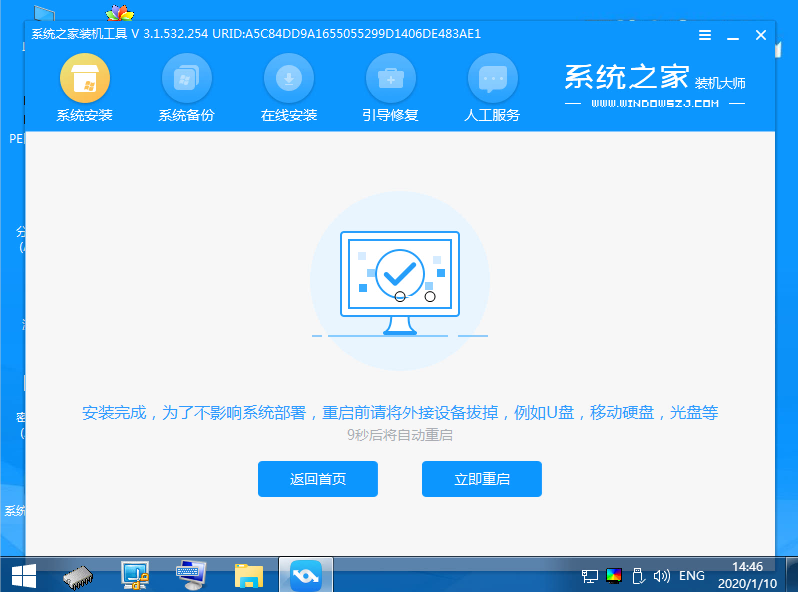
7、期间可能会多次自动重启电脑,进入系统界面即表示安装成功。
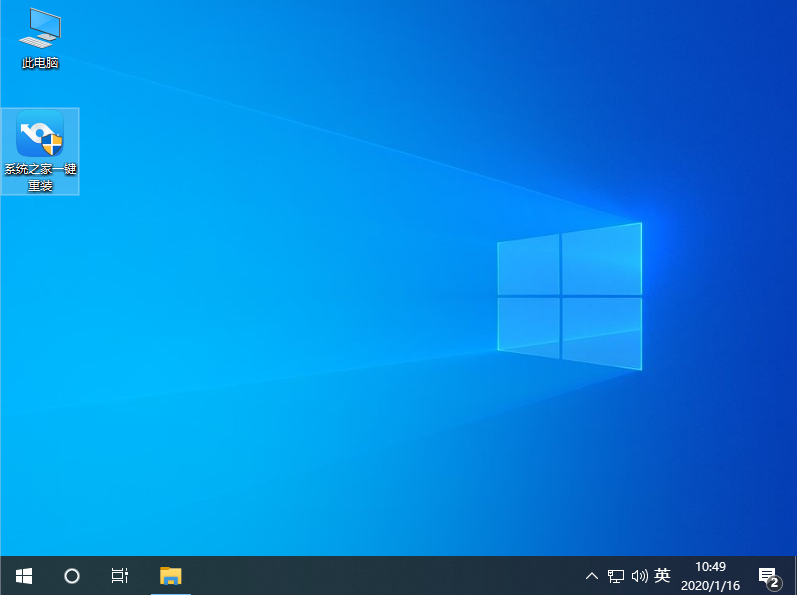
以上便是win7升级win10系统的方法,有需要的小伙伴可以参照教程进行操作。

有小伙伴想将自己笔记本电脑的win7升级win10系统使用,但是找不到升级的按钮,自己也不会重装系统怎么办。笔记本电脑系统7怎么升到10系统呢?下面小编就教下大家笔记本电脑win7升级win10系统的方法。
我们可以采用最为简单的一键重装win10系统的方法达成目的。下面是具体的操作步骤:
1、先在电脑上下载安装系统之家一键重装系统工具并打开,选择需要安装的win10系统,点击安装此系统。(注意在安装前备份好重要资料,关掉电脑上的杀毒软件避免被拦截)
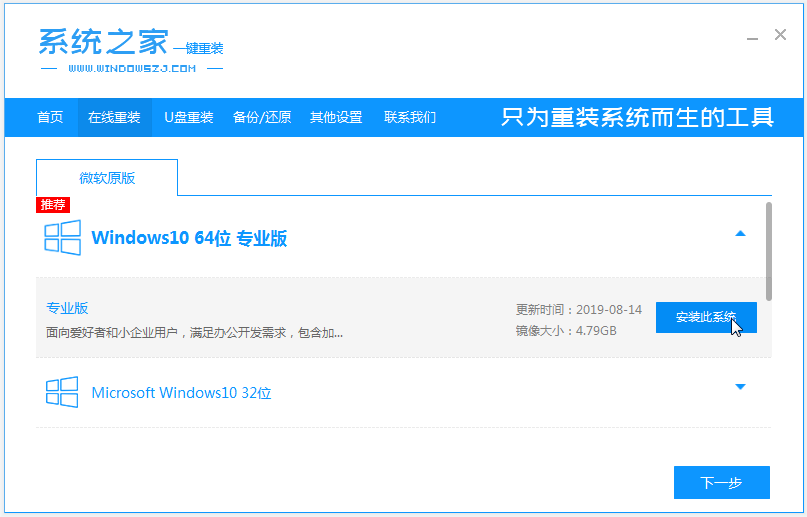
2、等待自动下载系统镜像文件资料。
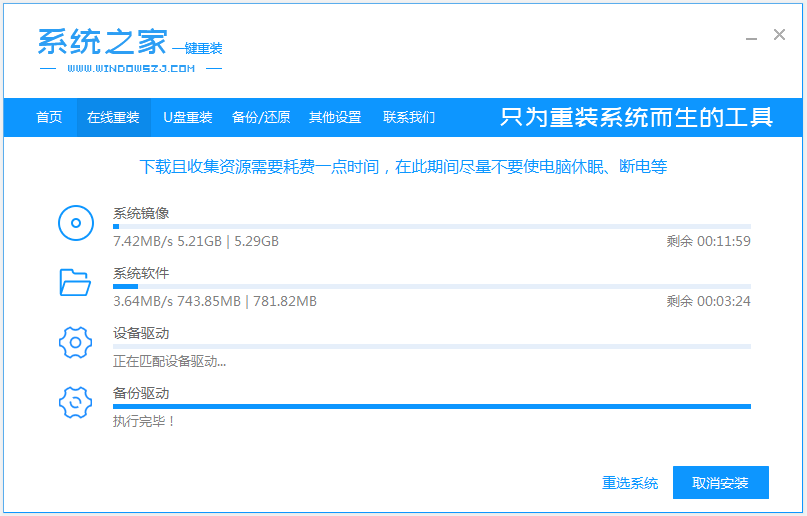
3、部署完成后,选择重启电脑。
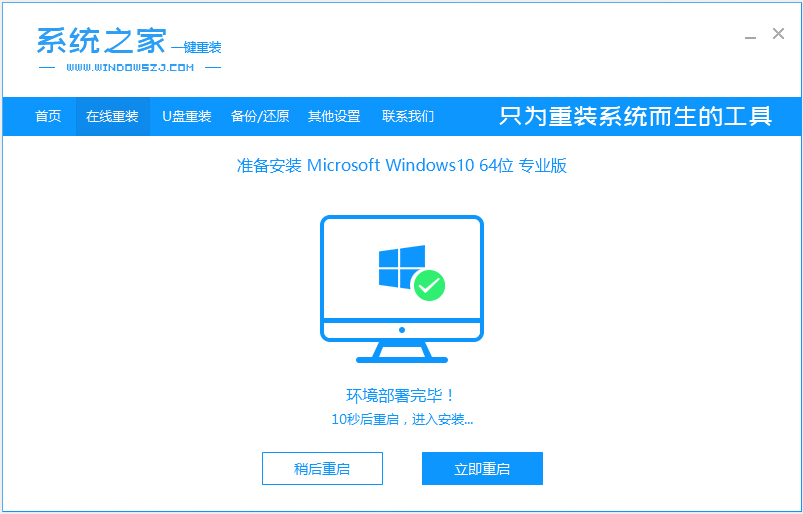
4、电脑重启后进入了开机选项界面,选择第二项xiaobai-pe系统进入。
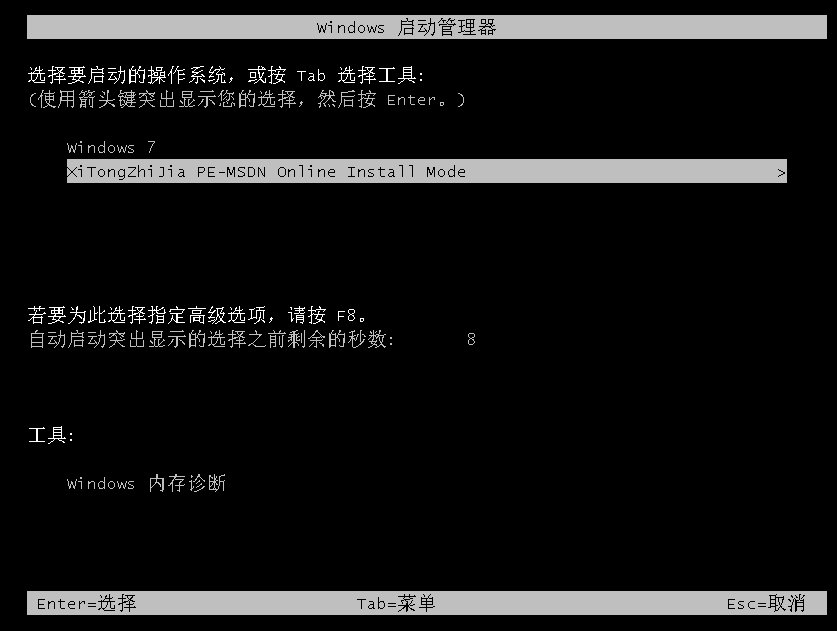
5、进入pe系统后,系统之家装机工具会自动开始安装win10系统。
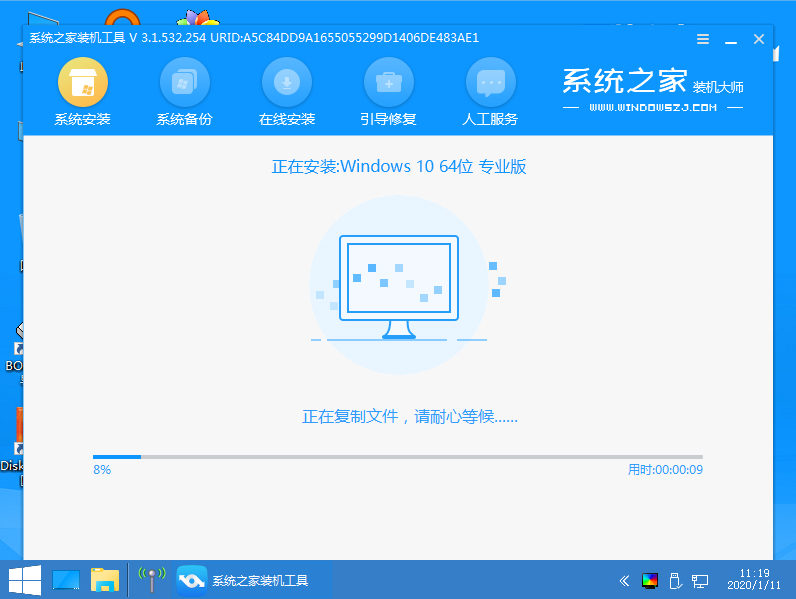
6、安装完成后,点击立即重启。
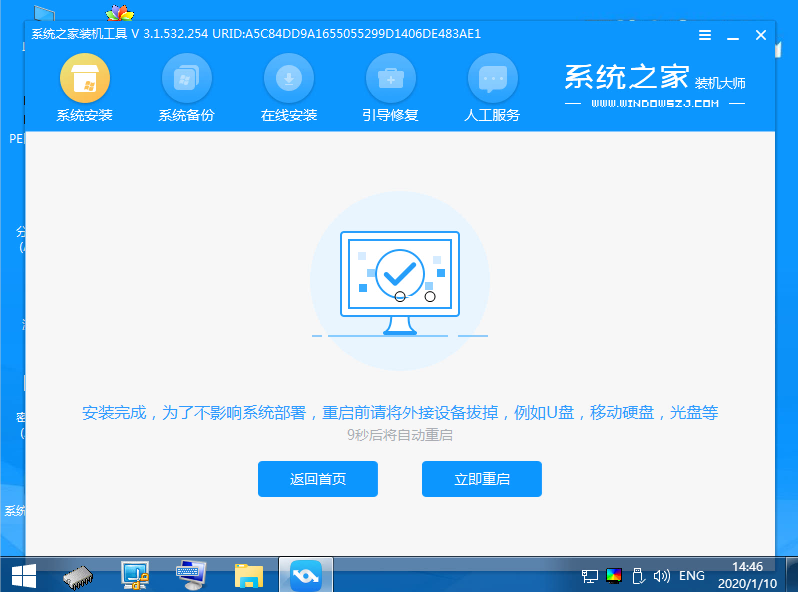
7、期间可能会多次自动重启电脑,进入系统界面即表示安装成功。
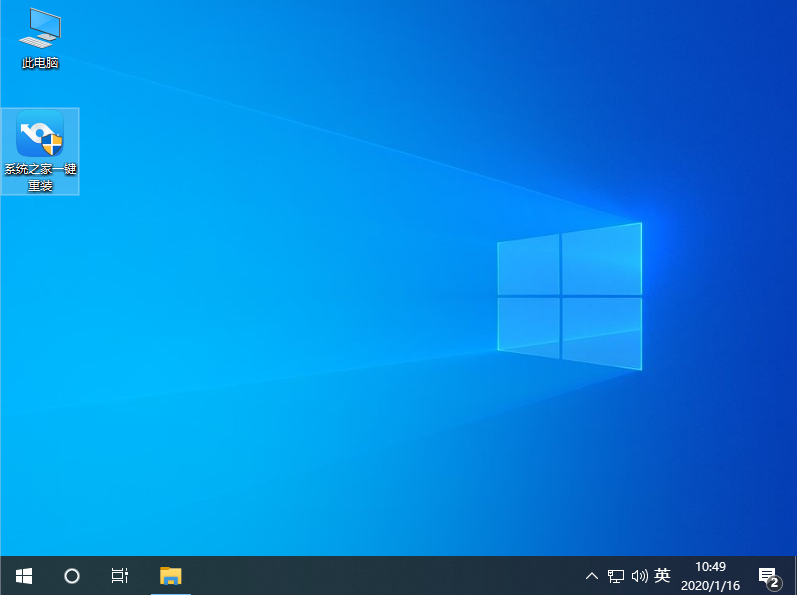
以上便是win7升级win10系统的方法,有需要的小伙伴可以参照教程进行操作。




